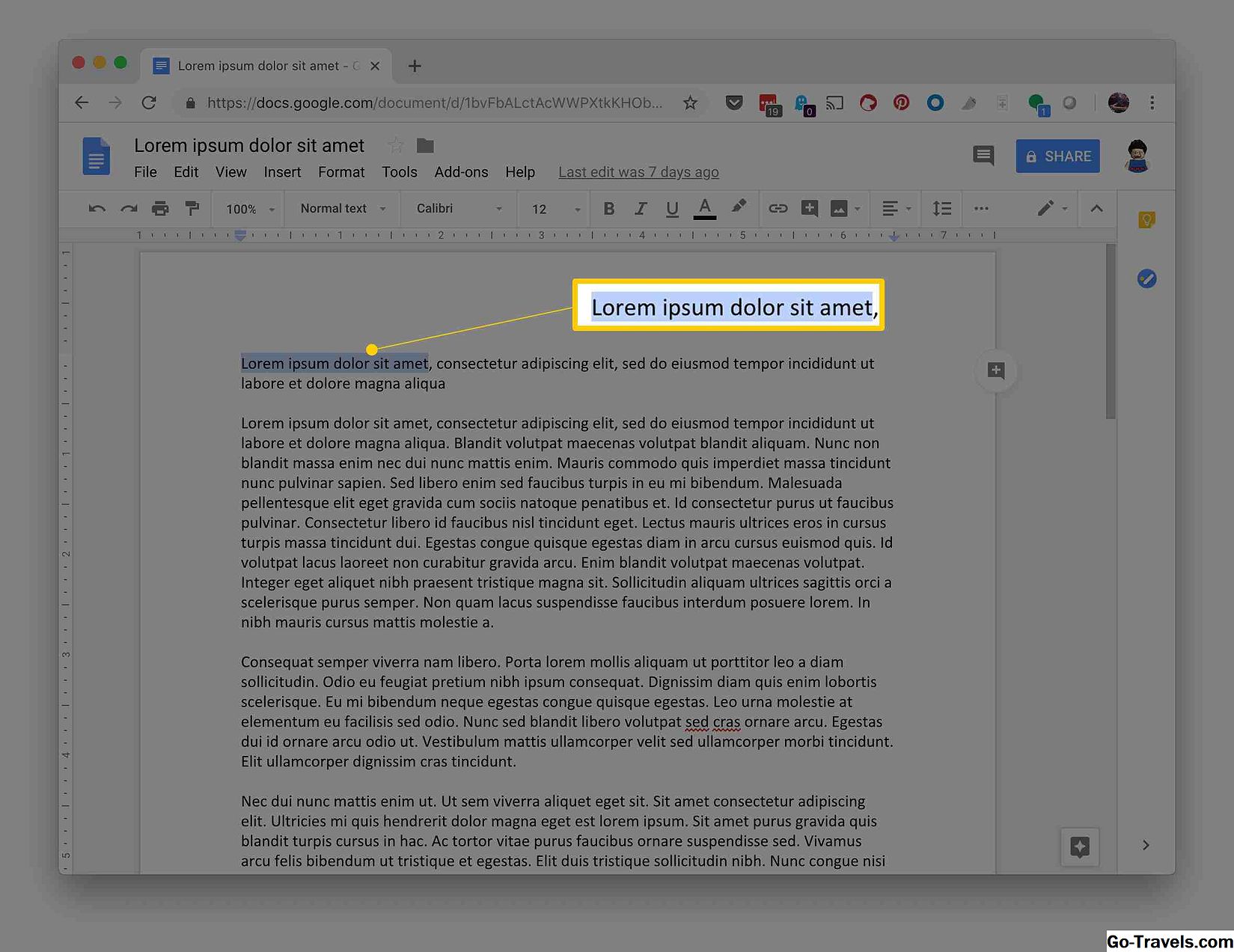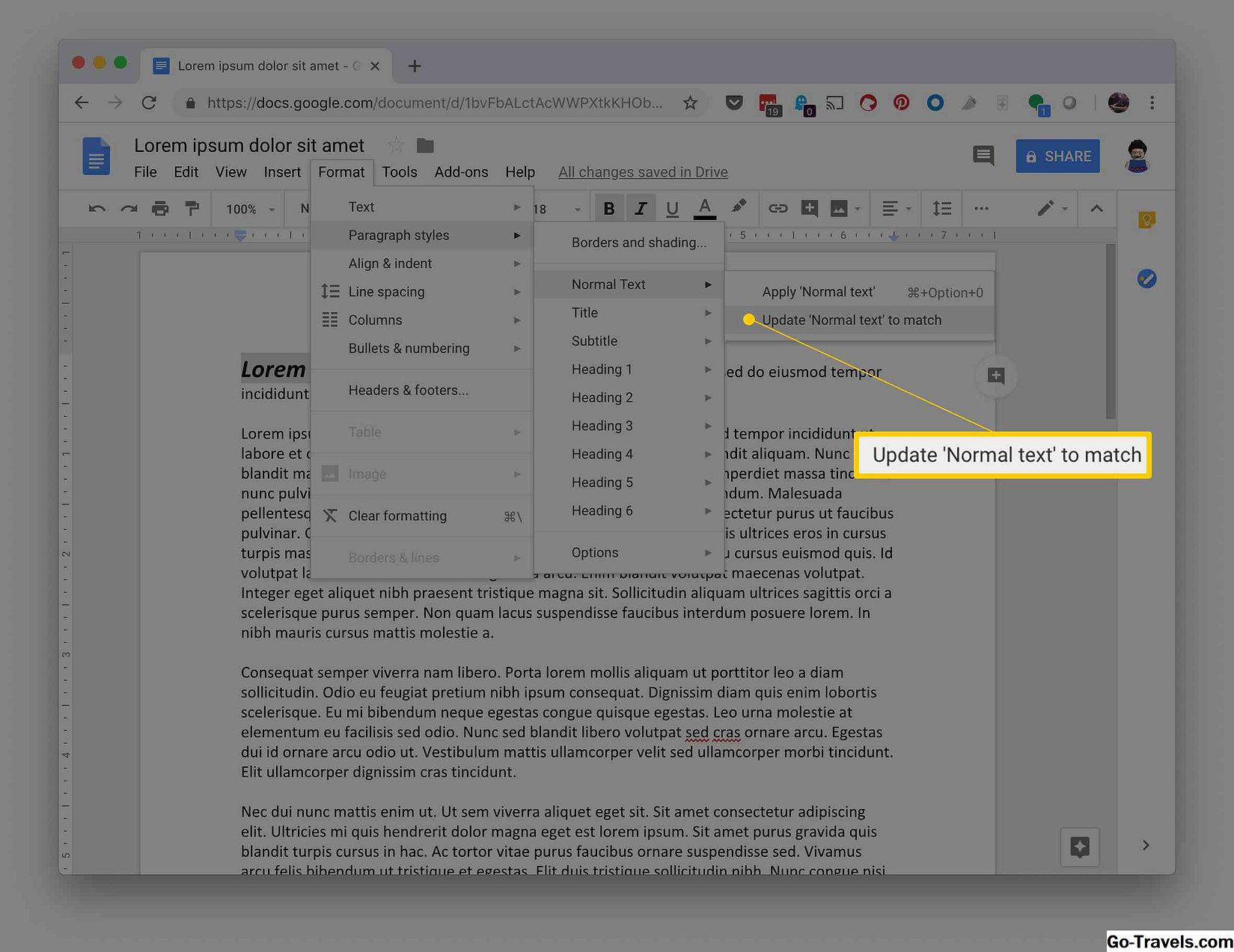Khi bạn tạo tài liệu trong Google Tài liệu, các cài đặt mặc định như kiểu phông chữ, khoảng cách dòng và màu nền được tự động áp dụng cho tài liệu. Việc thay đổi bất kỳ yếu tố nào trong một phần hoặc toàn bộ tài liệu của bạn trên cơ sở từng trường hợp một cách dễ dàng - nhưng nếu bạn luôn sử dụng cùng một cài đặt trên hầu hết hoặc tất cả tài liệu Google của mình, bạn có thể tiết kiệm rất nhiều thời gian và gặp sự cố bằng cách thay đổi cài đặt tài liệu mặc định. Khi bạn thực hiện việc này, tất cả tài liệu bạn tạo sau đó sẽ phản ánh các cài đặt này. Bạn có thể thay đổi định dạng của bất kỳ phần tử riêng lẻ nào trong một tài liệu, tất nhiên, nhưng định dạng mặc định cung cấp một điểm bắt đầu nhất quán.
Để thay đổi cài đặt mặc định cho Văn bản bình thường trong Google Documents, hãy làm theo các bước đơn giản sau:
-
Mở một tài liệu.
-
Đánh dấu văn bản bạn muốn thay đổi.
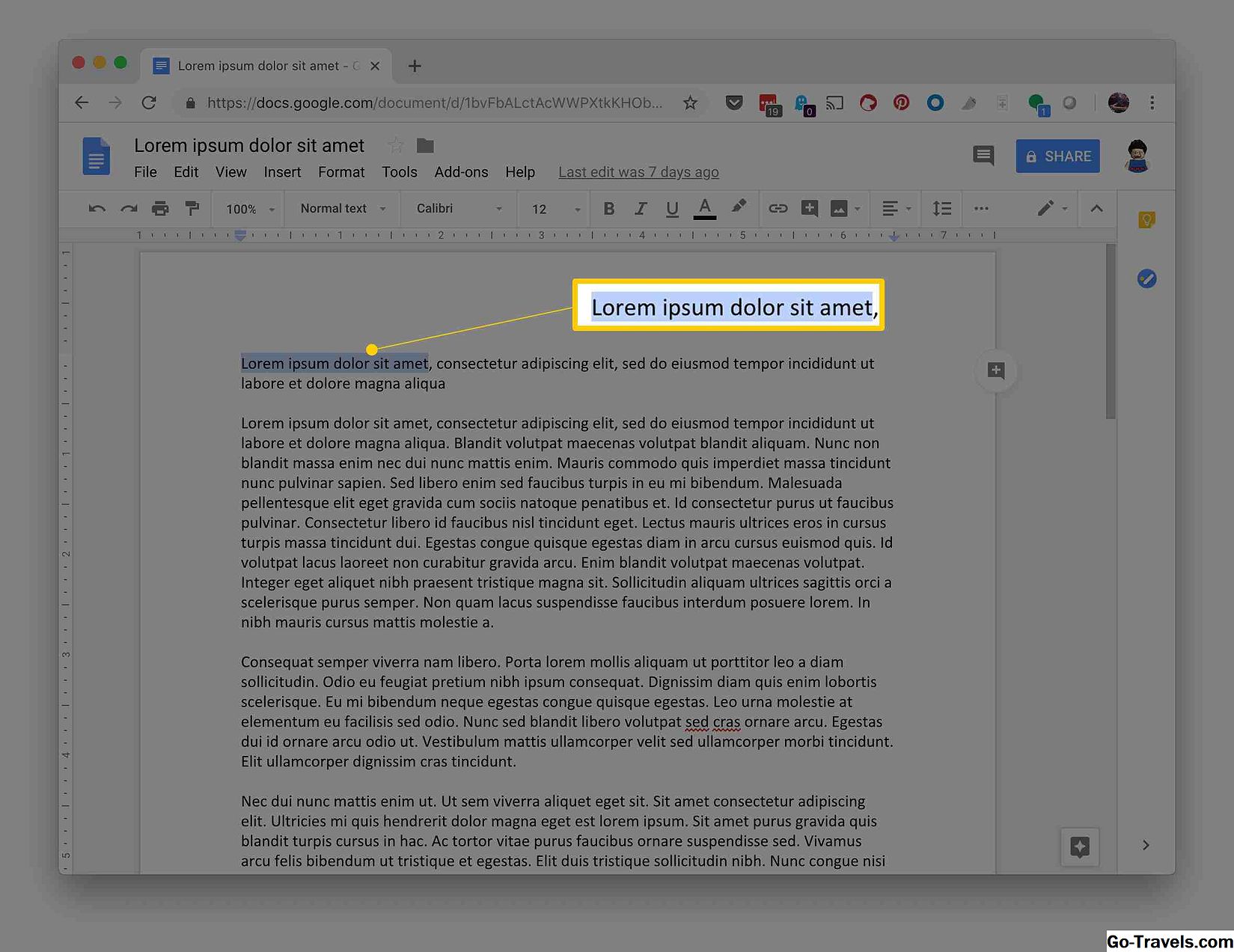
-
Trong thanh phía trên văn bản, hãy chọn phông chữ, kích thước phông chữ, khoảng cách đoạn văn, màu văn bản, màu nền hoặc bất kỳ khía cạnh nào khác mà bạn muốn thay đổi.
-
Lựa chọnĐịnh dạng.

-
Lựa chọn Đoạn văn phong cách.
-
Nhấp chuột Bình thường bản văn.
-
Chọn Cập nhật 'Văn bản bình thường " đến trận đấu.
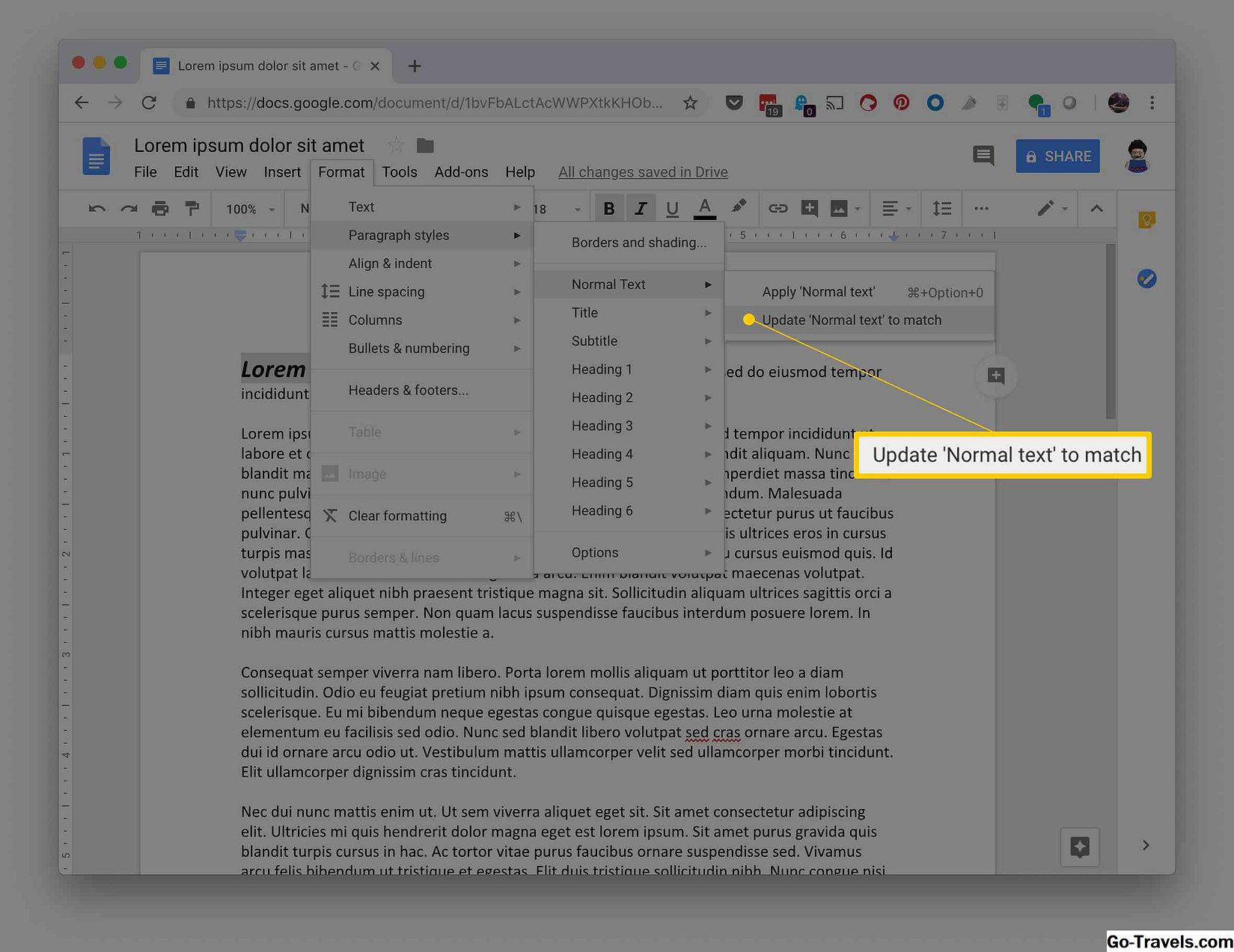
-
Nhấp chuộtĐịnh dạng.
-
Nhấp chuộtĐoạn văn phong cách > Optionws > Tiết kiệm như của tôi mặc định phong cách.

Bạn cũng có thể thay đổi cài đặt định dạng mặc định cho các thành phần khác như tiêu đề, tiêu đề, đường viền và tô bóng bằng cách sử dụng cùng một quy trình ở trên. Thay vì chọn Định dạng> Kiểu đoạn, chỉ cần chọn tùy chọn định dạng bạn muốn đặt thay cho kiểu đoạn văn. Cập nhật kiểu để khớp với văn bản đã chọn và lưu làm kiểu mặc định của bạn và các kiểu này sẽ được áp dụng cho mọi tài liệu bạn tạo từ bây giờ trở đi.
Nếu bạn muốn đặt lại về kiểu gốc của Google Documents, hãy chọn Định dạng> Tùy chọn> Đặt lại kiểu.